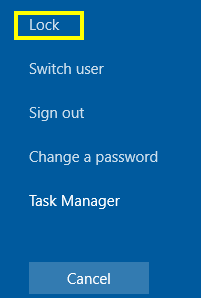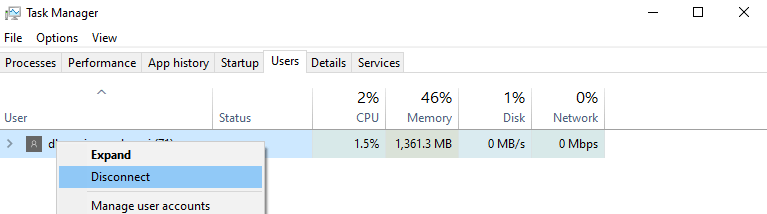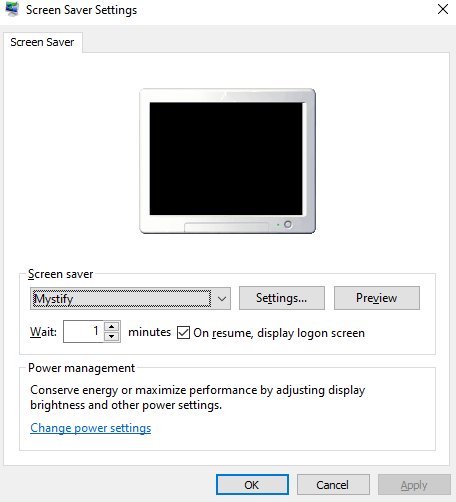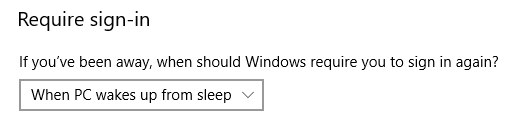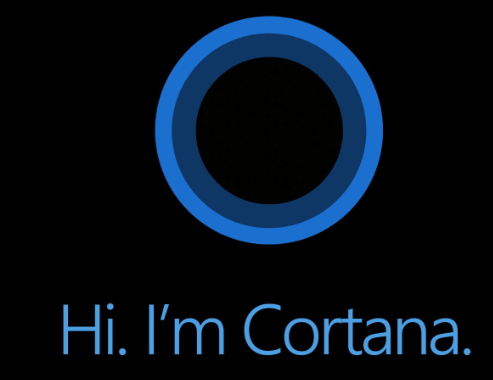Olemme kaikki kuulleet kyberrikollisista, jotka yrittävät murtautua tietokoneisiin varastaakseen tietoja. Tämän estämiseksi ryhdytään tiettyihin turvatoimiin, kuten palomuurit, VPN:t, salaus ja monet muut varotoimet. Mutta entä jos saat tietää, että olet aina antanut avoimen kutsun varastaa tietosi pitämällä tietokoneesi lukitsemattomana. Näytön lukitus Windows 10:ssä on vastaus uhmaamaan muiden avointa kehotusta hillitä laitettasi ja tietojasi.
On monia tapoja aktivoida Windows 10:n lukitusnäyttö lukitaksesi Windowsin tauon ajaksi. Jotkut näistä menetelmistä ovat helppoja, kun taas toiset ovat vaikeita, ja jotkut ovat edistyneitä ja mielenkiintoisia. Olemme sisällyttäneet luettelon tällaisista menetelmistä Windows 10:n näytön lukitsemiseen. Lue lisää saadaksesi lisätietoja Windows 10:n lukitsemisesta ja valitse sitten sinulle sopivin menetelmä.
10 tapaa lukita Windows 10
Alla on lueteltu useita menetelmiä, jotka käyttävät eri tapoja. Suurin osa Windows 10:n lukitusnäytön asetuksista voi suorittaa kuka tahansa käyttäjä. Toiset vaativat hieman kärsivällisyyttä ja ymmärrystä tietokoneesta.
Aktivoi Windowsin lukitusnäyttö vain näppäimistöllä
Tapa 1. Nopein ja yksinkertaisin tapa koskaan (luultavasti tiedät sen)
Kuinka lukita Windows 10 -näyttö muutamassa sekunnissa? Kahden näppäimen yhdistelmä aktivoi Windows 10:n lukitusnäytön lähes välittömästi. Sinun on kirjauduttava sisään käyttöoikeustiedoillasi, jotta voit kirjautua takaisin Windowsiin . Tämä tapa asettaa näytön lukitus Windows 10:lle ja muille versioille on painaa näppäimistön Windows-näppäintä + L.
Tapa 2. Toinen yksinkertainen tapa (jos Windows- ja L-näppäimet eivät toimi)
Toinen nopea tapa lukita Windows 10 on painaa näppäimistön Ctrl- ja Alt- ja Delete-näppäimiä yhdessä. Se avaa sinisen näytön, jossa on muutama vaihtoehto, valitse - Lukitse. Ylivoimaisesti helpoin Windows 10:n lukitusnäytön asetuksista, joita kuka tahansa voi käyttää.
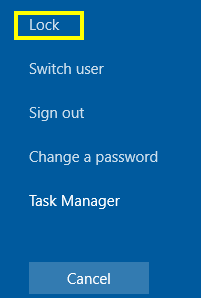
Menetelmä 3. Teknillinen tapa. (Tarvitsen jotain, joka sisältää komentoja)
Jos olet teknisesti perehtynyt ja haluat tietää, mikä komento suoritetaan aktivoitaessa Windows 10:n lukitusnäyttöä, avaa komentokehote ja kirjoita seuraava komento. Se lukitsee Windows 10:n tällä hetkellä, paina enteriä CMD- kehotteessa.
Menetelmä 3 ja puoli. Teknillinen tapa erolla. (tai ehkä melkein samanlainen)
Tämä on toinen tapa lukita Windows 10:n näyttö yksinkertaisella menetelmällä.
Vaihe 1 . Avaa "Suorita" Windows painamalla Windows-näppäintä ja näppäimistön R-näppäintä.
Vaihe 2. Kirjoita seuraava komento Suorita-ruutuun ja napsauta Enter-näppäintä.
rundll32.exe user32.dll,LockWorkStation
Aktivoi Windowsin lukitusnäyttö vain hiirellä
Menetelmä 4. Ensimmäinen "ei näppäimistöä" -tavoista. (Muutamalla yksinkertaisella hiiren napsautuksella)
Voit myös lukita Windows 10 -näytön käyttämällä Käynnistä-valikkoa . Se oli helppoa ja silmäsi edessä Windows 7:ään asti. Windows 8:n jälkeen siitä on tullut hieman helpompaa kuin kuningas Salomonin aarteen löytäminen.
Vaihe 1. Napsauta Windowsin Käynnistä-valikon kuvaketta näytön vasemmassa alakulmassa.
Vaihe 2. Katso vasemmanpuoleisia pieniä kuvakkeita ja napsauta sitä, jossa on kuvasi tai yksinkertainen ympyrä, jossa on käyttäjätiliäsi edustava leikekuva.
Vaihe 3. Valitse "Lukitse" ja se aktivoi Windows 10:n lukitusnäytön.
Menetelmä 5. Teknillinen tapa (jotain helppoa, mutta ei niin yksinkertaista)
Windows Task Manager on tehokas työkalu, jonka avulla käyttäjä voi hallita kaikkia Windows 10 -käyttöjärjestelmän prosesseja. Koska myös Windows 10:n lukitusnäytön aktivointi on prosessi, sitä voidaan ohjata myös täältä.
Vaihe 1. Avaa Tehtävienhallinta napsauttamalla hiiren kakkospainikkeella mitä tahansa tehtäväpalkin tilaa.
Vaihe 2. Napsauta Tehtävienhallinta valikkoluettelosta.
Vaihe 3. Napsauta Käyttäjät-välilehteä.
Vaihe 4. Valitse tilisi nimi ja napsauta sitä hiiren kakkospainikkeella.
Vaihe 5. Napsauta Katkaise yhteys ja Windows 10 lukitaan heti.
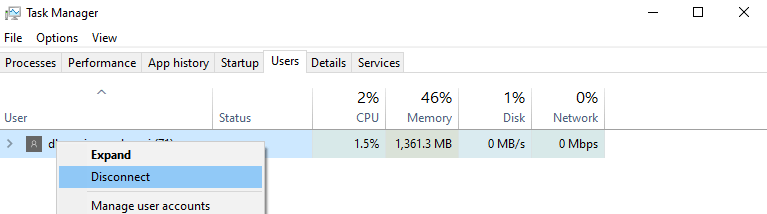
Tapa 6. Luo pikakuvake (me kaikki rakastamme pikanäppäimiä)
Tiesitkö, että voit luoda pikakuvakkeen Windowsin sammuttamiseksi tietyn ennalta määritetyn ajan kuluttua? Näytön lukituksen pikakuvakkeen luominen Windows 10:ssä, joka voidaan aktivoida kaksoisnapsauttamalla hiirtä . Jos näppäimistösi ei toimi, lukitse Windows 10 suorittamalla seuraavat vaiheet:
Vaihe 1. Napsauta hiiren kakkospainikkeella mitä tahansa tyhjää kohtaa työpöydälläsi.
Vaihe 2. Valitse valikkoluettelosta Uusi ja sitten Pikakuvake.
Vaihe 3. Kirjoita sijaintiruutuun seuraava komento.
C:\Windows\System32\rundll32.exe user32.dll,LockWorkStation
Windows 10:n lukitusnäyttö Asetukset pikakuvakkeen avulla on fiksu liike.
Vaihe 4. Napsauta seuraava ja nimeä kuvake uudelleen. Kuvake luodaan työpöydälle.
Vaihe 5. Voit muuttaa kuvakkeen kuvaa napsauttamalla tämän pikakuvakkeen ominaisuuksia. Näytön lukituksen Windows 10 -pikakuvake on valmis käytettäväksi.
Aktivoi Windowsin lukitusnäyttö automaattisesti
Tapa 7: Ota näytönsäästäjä käyttöön (Windows-näyttösi lukitaan automaattisesti, ja saat myös näytönsäästäjän)
Näytönsäästäjät ovat menettäneet suosiotaan ajan myötä, mutta tiesitkö, että sen lisäksi, että näytönsäästäjät näyttävät hyviltä. Voit myös käyttää niitä lukitsemaan Windows 10 automaattisesti. Tässä on muutamia Windows 10:n lukitusnäytön asetuksia, joita sinun on säädettävä.
Vaihe 1. Kirjoita "Screen Saver" Windowsin hakupalkkiin näytön vasemmassa alakulmassa.
Vaihe 2. Valitse näkyviin tulevista tuloksista 'Vaihda näytönsäästäjä'.
Vaihe 3. Valitse näkyviin tulevassa uudessa Windowsissa mikä tahansa näytönsäästäjä avattavasta valikosta.
Vaihe 4. Kirjoita Näytönsäästäjä-vaihtoehdon alle aika, jonka jälkeen haluat näytönsäästäjän alkavan.
Vaihe 5. Rastita myös valintaruutu sen ajan viereen, joka on merkitty "Jatkaessasi, näytäkirjautumisnäyttö”. Näin varmistetaan, että kun näytönsäästäjä aktivoidaan näytöllä valitsemasi ajan jälkeen, se pyytää aina käyttäjätietoja kirjautumaan sisään. Tällä tavalla voit olla varma, että vaikka kävelisit pois järjestelmästäsi lukitsematta sitä, se aktivoituu automaattisesti. lukitse Windows 10 määrittämäsi ajanjakson jälkeen.
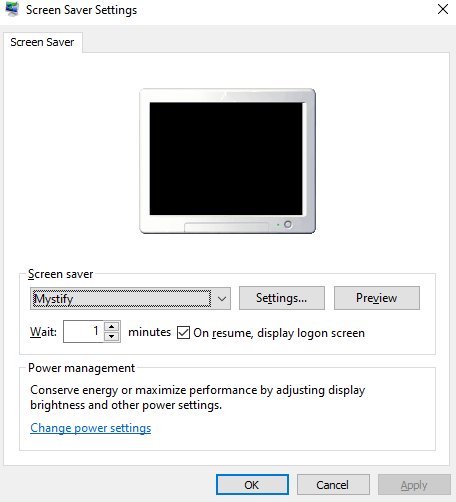
Merkintä. Näytönsäästäjät eivät aktivoidu, jos näytölläsi on hiiritoimintoa. Se otetaan käyttöön vasta, kun järjestelmä on ollut käyttämättömänä tietyn käyttäjän määrittämän ajan.
Tapa 8. Virta- ja lepotilaasetukset (Jos tietokoneellasi ei ole mitään tekemistä, anna sen nukkua)
Jos et pidä näytönsäästäjämenetelmästä ja haluat pitää sen yksinkertaisena, on toinen tapa aktivoida Windows 10:n lukitusnäyttö automaattisesti, ja se on muuttaa Windows 10:n 'Virta-asetuksia'.
Vaihe 1. Kirjoita "Virta ja lepotila" -asetukset näytön vasemmassa alakulmassa olevaan hakukenttään. Napsauta hakutulosta, joka vastaa tehoa ja lepotilaa.
Vaihe 2. Asetukset-ikkuna avautuu. Määritä näyttö- ja uniajastimet säätämällä aikaa avattavasta valikosta. Tietokoneesi lukittuu automaattisesti, kun jätät sen käyttämättä määrittämäsi ajan. Tämä on jälleen helppo Windows 10 -lukitusnäytön asetus sinulle. Yksinkertainen hiiren liike kuitenkin herättää sen, eikä se välttämättä kysy salasanaa sisäänkirjautumiseen.
Vaihe 3. Voit ottaa salasanakehotteen käyttöön jokaisen lepotilan jälkeen, kun sinun on avattava tilisi asetukset kirjoittamalla "Tilisi tiedot" näytön vasemmassa alakulmassa olevaan hakupalkkiin.
Vaihe 4. Napsauta tilin asetusta ja napsauta vasemmanpuoleisesta valikosta "Kirjautumisasetukset".
Vaihe 5. Etsi oikealta puolelta Vaadi sisäänkirjautuminen ja valitse sen otsikon alta avattava valikko ja valitse Kun tietokone herää lepotilasta. Tämä mahdollistaa toiminnon kirjautumisen joka kerta, kun tietokoneesi menee lepotilaan käyttämättömyyden vuoksi.
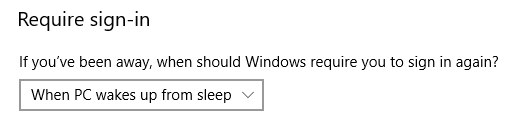
Huomautus: Joidenkin tietokoneiden herääminen lepotilasta kestää jonkin aikaa, joten näytönsäästömenetelmä on parempi.
Menetelmä 9. Kysy Cortanalta (Miksi klikata tai napauttaa, kun voit vain pyytää sitä.)
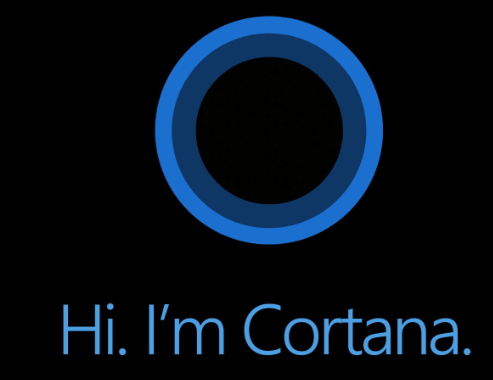
Cortana , Microsoftin digitaalinen avustaja, pystyy suorittamaan tiettyjä toimintoja äänikomennolla, ja yksi niistä on lukita Windows 10 pyydettäessä.
Vaihe 1. Ota Cortana käyttöön Windows 10:ssä.
Vaihe 2. Sano ääneen. "Hei Cortana, lukitse tietokoneeni."
Vaihe 3. Cortana pyytää suullista vahvistusta. Vastaa vain "Kyllä", niin tietokoneesi näytön lukitus Windows 10 aktivoituu.
Menetelmä 10. Dynaaminen lukitus (Todennäköisesti paras, vain jos saat sen toimimaan.)

Voit aina yhdistää puhelimesi tietokoneeseesi Bluetoothin avulla . Kun pariliitos on muodostettu, ota Dynamic Lock käyttöön, ja kun siirryt pois tietokoneeltasi, tietokoneesi lukittuu, kun puhelimesi menee Bluetooth-kantaman ulkopuolelle. Tämä on yksi älykkäimmistä Windows 10 -näytön lukitusmenetelmistä. Ota tämä asetus käyttöön seuraavasti:
Vaihe 1. Yhdistä puhelimesi Windows 10 -tietokoneesi kanssa Bluetoothin avulla.
Vaihe 2. Siirry Tilin asetuksiin ja kirjautumisvaihtoehtoihin.
Vaihe 3. Valitse Dynaaminen lukitus -kohdassa valintaruutu, jossa lukee "Salli Windowsin lukita laitteesi automaattisesti, kun olet poissa".
Vaihe 4. Olet valmis. Yritä ottaa puhelimesi pois tietokoneeltasi, niin se lukitsee Windows 10:n automaattisesti minuutissa.
Jos haluat lisätietoja yhteyden muodostamisesta, lue .
Huomautus: Tietokoneesi on oltava Bluetooth-yhteensopiva ja sinun on oltava vähintään 30 metrin päässä, jotta Bluetooth-yhteys katkeaa.
Bonus – Windows 10:n lukitusnäytön poistaminen (ei suositella)
En suosittele kenellekään Windows 10:n lukitusnäytön poistamista, koska se on tärkeä turvallisuus- ja yksityisyyssyistä. Mutta jos joku haluaa poistaa näytön joksikin aikaa, vaiheet ovat:
Vaihe 1. Kirjoita "Rekisteri" näytön vasemmassa alakulmassa olevaan hakukenttään.
Vaihe 2. Napsauta Rekisterieditori. Uusi ikkuna avautuu.
Varoitus: Rekisteri on Windows 10 -tietokoneesi selkäranka. Kaikki väärät muutokset voivat kaataa järjestelmän, ja sen palauttaminen olisi lähes mahdotonta, ellet suorita uutta asennusta.
Vaihe 3. Seuraa alla olevaa navigointipolkua ja napsauta vain kuvattuja kansioita.
HKEY_LOCAL_MACHINE>SOFTWARE>Policies>Microsoft
Vaihe 4. Etsi Microsoft-kohdasta kansio Windowsin nimellä ja napsauta sitä hiiren kakkospainikkeella.
Vaihe 5. Napsauta NEW ja sitten KEY. Uusi merkintä luodaan.
Vaihe 6. Nimeä "Personalization"-toiminnolla luotu avain uudelleen.
Vaihe 7. Napsauta nyt hiiren kakkospainikkeella Personalization ja napsauta NEW ja sitten (D-Word 32) bittiä.
Vaihe 8. Nimeä juuri luomasi merkintä uudelleen "NoLockScreen" -sovelluksella ja kaksoisnapsauta sitä.
Vaihe 9. Arvotietokentässä mainitaan "0". Poista se ja muuta se arvoon 1.
Vaihe 10. Napsauta OK. Sulje kaikki Windows, tallenna työsi ja käynnistä tietokone uudelleen.
Et voi lukita Windows 10:tä nyt.
Huomautus: Jos haluat ottaa lukitusnäytön uudelleen käyttöön, muuta arvotiedot arvosta 1 arvoon 0 ja käynnistä tietokone uudelleen.
Jos haluat myös lukita tietyt tiedostot ja kansiot Windows 10 -tietokoneellasi, lue .
Tietokoneen lukitseminen on erittäin tärkeää, koska et halua kenenkään sotkevan tiedostojasi ja kansioitasi. Et myöskään halua jonkun tietävän, mitä teet tietokoneellasi. Tietosuoja on oikeutesi, ja sinun on ensin aloitettava sen käyttäminen muistamalla lukita Windows 10. Yllä on monia tapoja tehdä se. Valitse sinulle sopivin ja pidä tietosi sellaisista henkilöistä, joiden ei pitäisi tehdä niin, pääse käsiksi tietoihisi. Kerro meille, mistä menetelmästä pidät eniten, ja kirjoita myös huomautus, jos havaitset ongelmia jonkin menetelmän käytössä. Ehdotuksesi ja kommentit ovat tervetulleita alla olevaan kommenttiosaan. Haluaisimme tietää mielipiteesi tästä viestistä tehdäksemme siitä hyödyllisemmän.
Haluamme kuulla sinusta!
Seuraa meitä sosiaalisessa mediassa – Facebookissa ja Twitterissä . Jaa tiedot ystäviesi ja muiden kanssa jakamalla artikkeli sosiaalisessa mediassa. Haluamme ottaa sinuun yhteyttä ratkaisun kera. Julkaisemme säännöllisesti vinkkejä ja temppuja sekä ratkaisuja yleisiin tekniikkaan liittyviin ongelmiin.
Liittyvät aiheet-
Bluetooth ei toimi Windows 10:ssä? Tässä on 5 parasta korjausta.
Kuinka muokata Windows 10 Spotlight -lukitusnäyttöä.
Windows 10:n pikanäppäimet, joita voit käyttää!
Lataa yli 25 parasta ilmaista teemaa Windows 10 -työpöydälle vuonna 2021.